スマートフォンでGoogleマップを使用するときに、駐車した場所を設定しておくことができます。後で場所が分からなくならないようにすることができます。今回は、Googleマップに駐車した場所を設定する方法を紹介いたします。
Googleマップに駐車位置について
自動車を置いた場所が分からなくなりそうな場合、Googleマップに駐車位置を保存すると便利です。駐車位置までの帰り方が直ぐに分かります。
駐車位置の使用は、次のようになります。
- 駐車位置を設定する
-
駐車位置に帰る
-
駐車位置のクリア
この機能を使用すると、迷わず駐車位置まで帰ることができます。
駐車位置を設定する方法
駐車位置の設定
Googleマップを開きます。
現在位置に表示される青い丸をタップします。
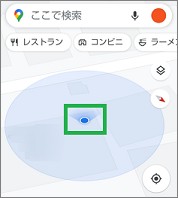
右下に「駐車位置を保存」が表示されるのでタップします。
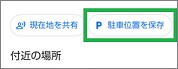
マップ上に、「ここに駐車しました」が表示されます。
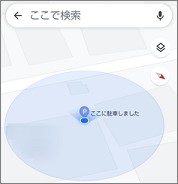
時間を設定
駐車位置を設定したあとに、時間を設定することができます。駐車場などに時間がある場合は、「残り時間」を設定しておくと便利です。
「駐車場の場所」をドラッグして上に持ち上げるか、「詳細情報」をタップします。
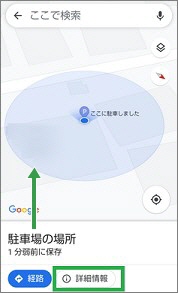
「駐車場の場所」の設定画面が表示されるので、スクロールします。「残り時間」を表示してタップします。
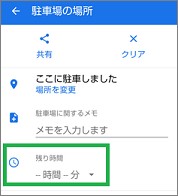
「残り時間」を設定するウィンドウが表示されるので、時間を設定します。「完了」をタップすると、設定が完了します。
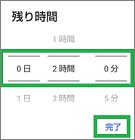
駐車位置に帰る
駐車位置に帰る場合は、「駐車場の場所」に表示されている「経路」をタップします。
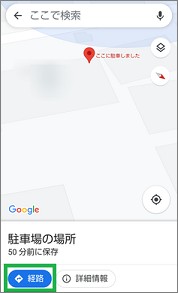
駐車位置のクリア
「駐車場の場所」の設定画面を表示します。次に「クリア」をタップします。
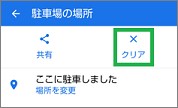
マップを表示していた「ここに駐車しました」が消えます。画面下に表示されていた「駐車場の場所」も表示されなくなります。
その他の使用方法
駐車位置となっていますが、駐車以外の場合に使用しても良いと思います。戻りたい場所に設定して使うと便利です。
電車で知らない場所に行った場合なども使用すると便利です。駅までの帰り道も直ぐに分かります。行くときは明るい時間で、帰りは夜で暗くなると道が分からなくなることがあります。そんな時も便利だと思います。
まとめ
今回は、Googleマップに駐車した場所を設定する方法を紹介しました。駐車位置の設定が簡単にできるので便利です。また、駐車位置までの帰り道も直ぐに分かるので良いと思います。
読んでいただき、ありがとうございます。
参考になりましたら、幸いです。





